とらんちゃんの翻訳よろず相談室 \納品イメージを見てみたい/

Index

「翻訳センター ブログ」もおかげさまで開設して約2年。
とらんは、みなさんの翻訳に関する疑問を解決できているのか、ずっと気になっていたんだよ。
そこで、今回から「とらんちゃんの翻訳よろず相談室」を不定期で掲載していくよ。
みなさんの翻訳に関する悩みをぜひ聞かせてね。
みなさんは翻訳を依頼する時、「どのような仕上がりになるのかな?」と思うことはありませんか。
翻訳センターでは、翻訳対象ファイルの形態や納品形式に関するお問い合わせをいただくことも多いです。
この記事で、翻訳後の納品イメージをサンプル画像とともにご紹介し、みなさんの疑問を解決していきます。
翻訳後のファイルは、どのような仕上がりになるの?
早速、本日のご相談を紹介いたします。
「翻訳を依頼するのは初めて。一部の原稿は、紙しかないのだけど、これも翻訳できる?どのような仕上がりになるのかな?」

紙でももちろん翻訳できるよ。
仕上がりについては、翻訳対象のファイルが編集できるかどうかを見極めるよ。
編集できるかどうかで仕上がりが変わってくるんだ。
翻訳対象のファイルが編集できるか、それとも編集できないか
編集できるファイルは、MicrosoftのWord、Excel、PowerPointなど、自分で書き換えられるものです。
他にもテキストファイルやGoogle Docs、一太郎なども編集可能なファイルです。
反対に、編集ができないファイルは、紙原稿(本などのデータ化されていないもの)、PDF、画像など、自分で書き換えできないものです。
また、特殊なソフトウェアを保有していないと編集できないファイルとして、Adobe IllustratorやAdobe InDesign、CADなどがあります。
納品イメージは、4パターン!

納品イメージを4パターンに整理してみるよ。
「レイアウト調整あり」は、翻訳対象ファイルと同じ体裁に整える場合、
「レイアウト調整なし」は、翻訳文を他の対象ファイルに載せ替える場合や、確認用で「翻訳内容がわかればよい」ときなどに使うよ。
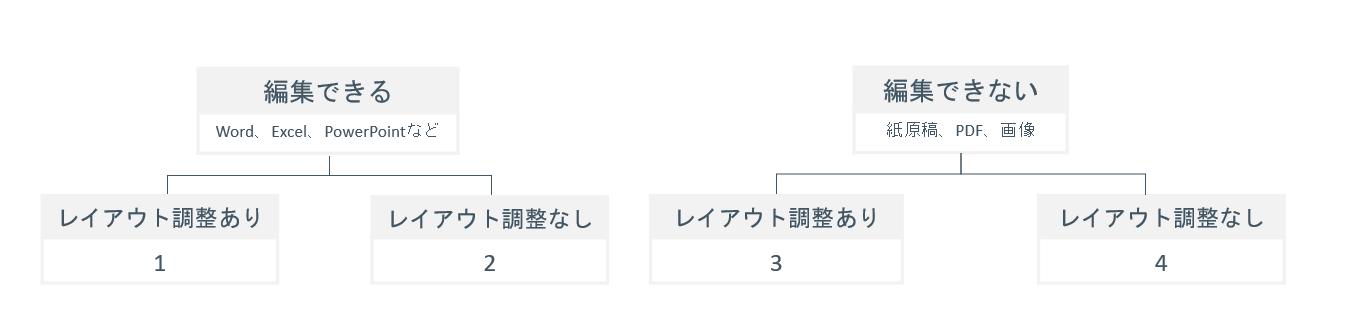
一つずつ、解説していきます。
1.翻訳対象のファイルが編集できる✕レイアウト調整あり
WordやPowerPointなどの編集可能なファイルに翻訳文を上書きし、レイアウト調整をして納品します。
例えば、日本語を英語に翻訳すると文章が長くなって、ページ数が増えることがあります。
翻訳センターではフォントサイズや行間などを調整し、翻訳対象のファイルと同じ体裁にして納品しています。
【日英翻訳の例:日本語ファイルと同じ体裁にします】
- 日本語原稿
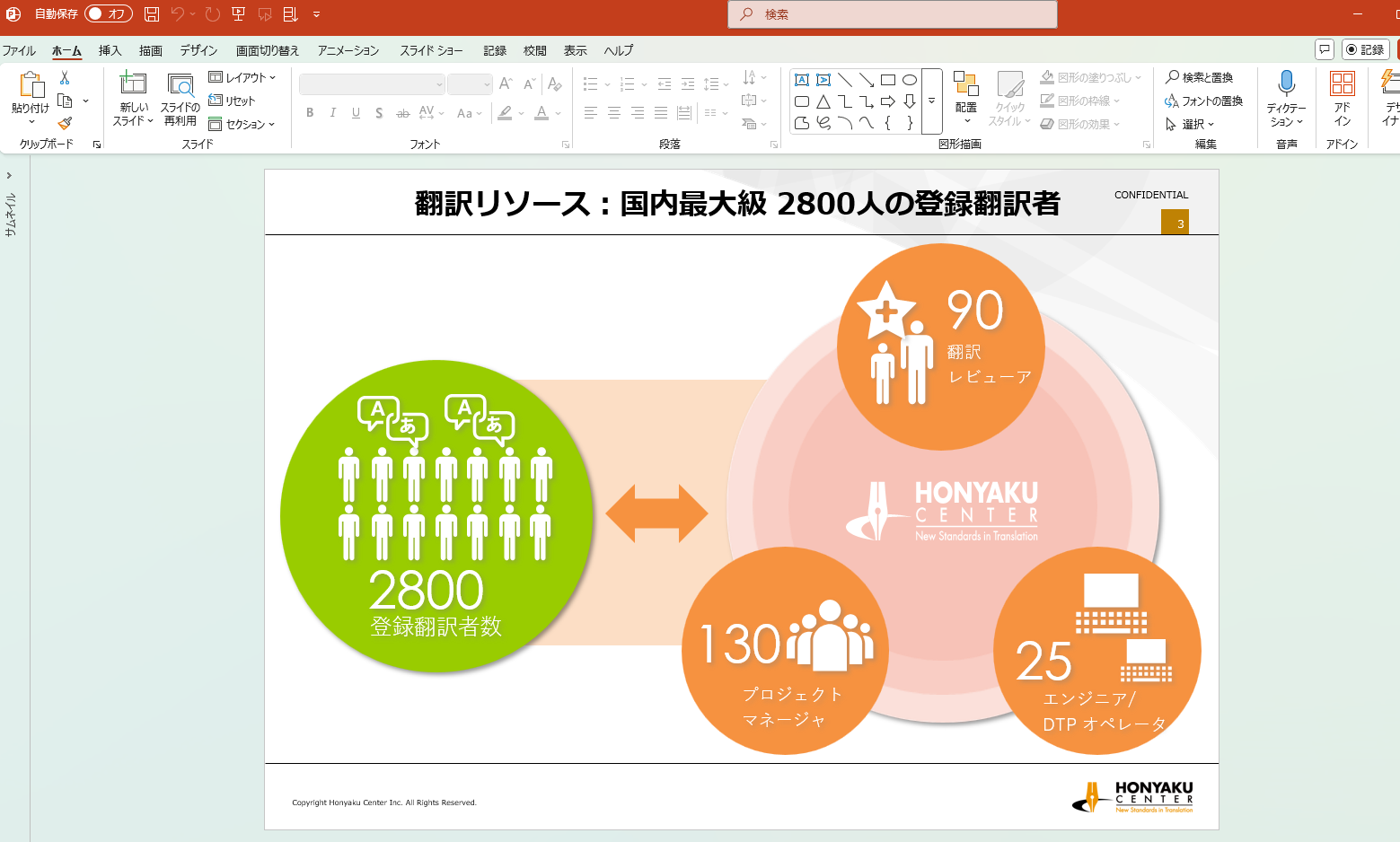
- 英語へ翻訳した後(スライドタイトルと黄緑色のテキストボックス内のフォントサイズなどを調整)
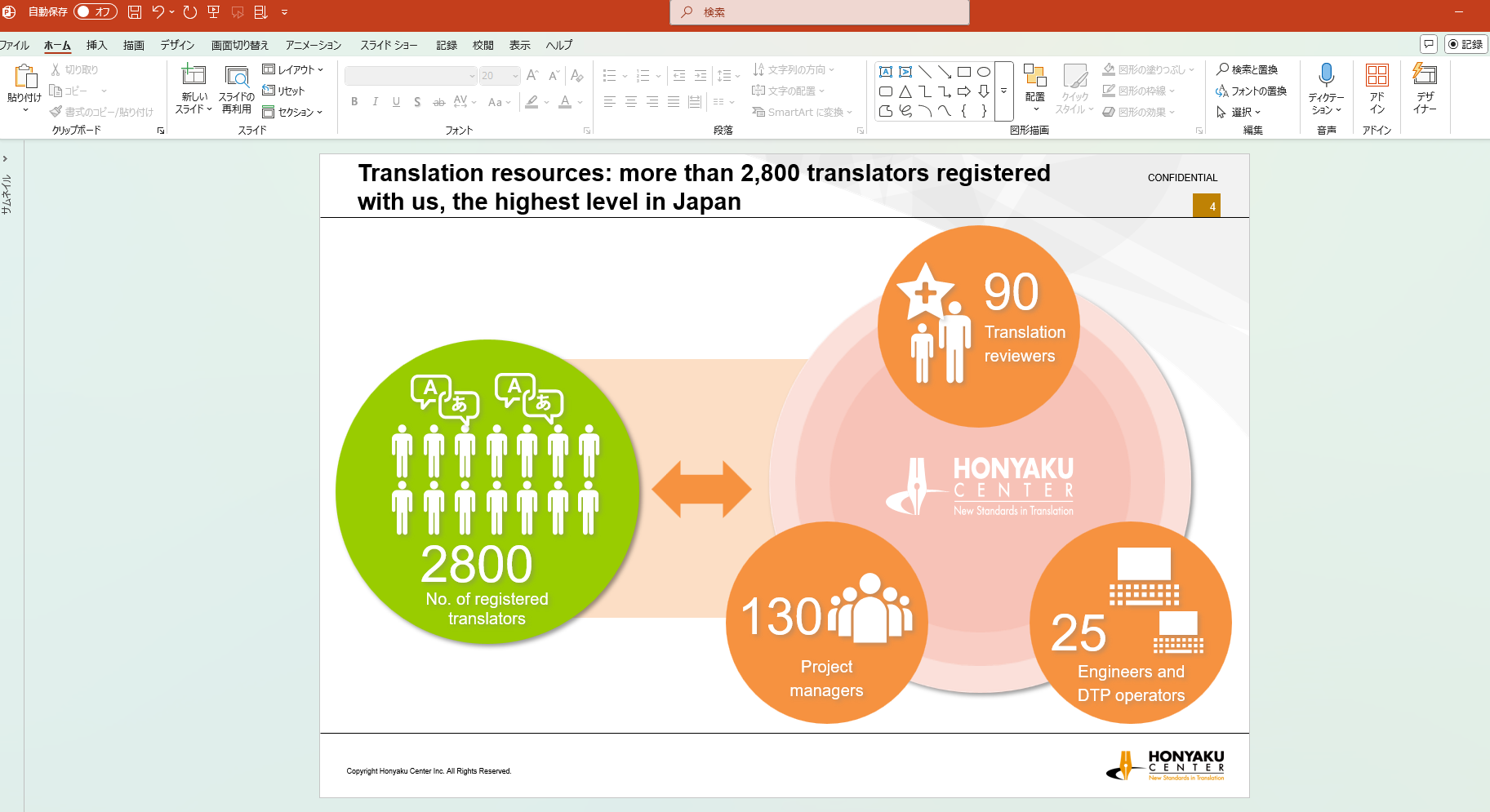
2.翻訳対象のファイルが編集できる✕レイアウト調整なし
この場合は、翻訳対象のファイルに翻訳文を上書きしただけで、納品します。
また翻訳後のフォント変換なども行いませんので、翻訳後のファイルをそのまま使うにはやや不向きです。
その一方で、レイアウト調整を依頼しない分、コストを抑えられるため、レイアウト調整なしを選択するお客さまもいます。
例えば、1の日本語ファイルの英訳をレイアウト調整なしで依頼した場合、納品イメージは下記のようになります。
※ 下記の例では赤枠箇所のテキストが、はみ出しています。
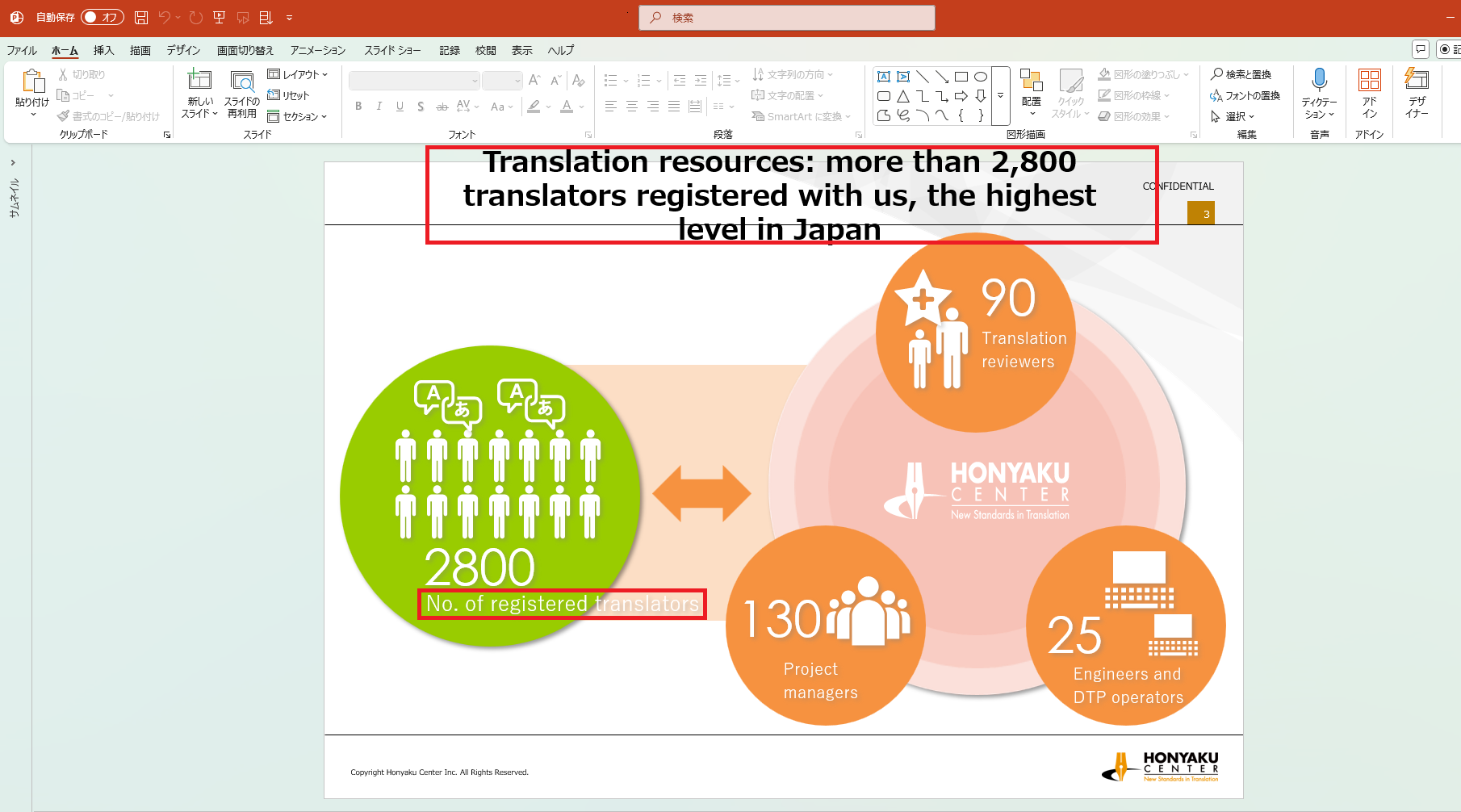

テキストボックスの中にうまく収まる文章もあれば、はみ出てしまうものもあるね!
あまりにもはみ出てしまうと、読みづらくなるよ。
3.翻訳対象のファイルが編集できない✕レイアウト調整あり
紙原稿や本、PDFなどの編集できないファイルであっても、Wordなどで同じ体裁に再現して納品します。
納品ファイルの形式は、Word、PowerPoint、Excelなどの指定が可能です。
【日英翻訳の例:日本語(編集できないPDF)→英語(Word)の場合】
1.PDF(日本語)
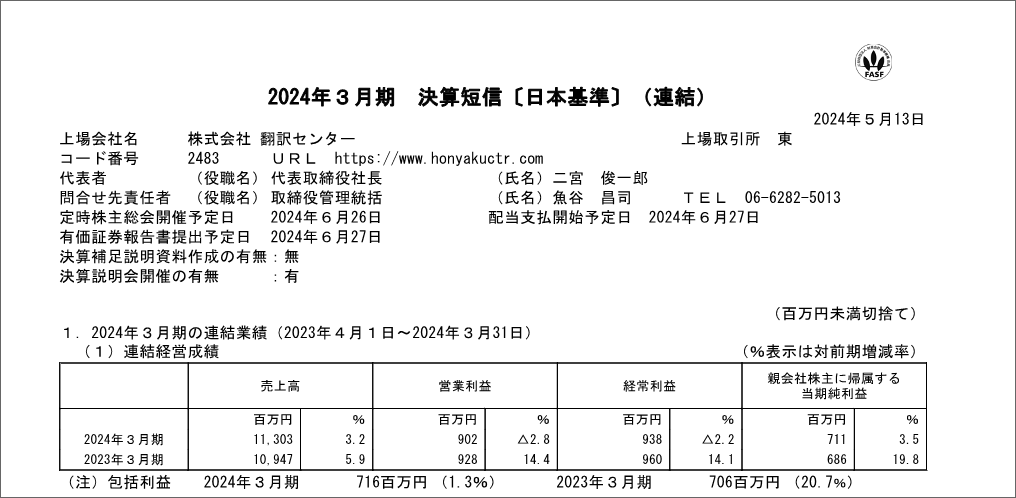
2.Wordファイルで再現して納品(英語)
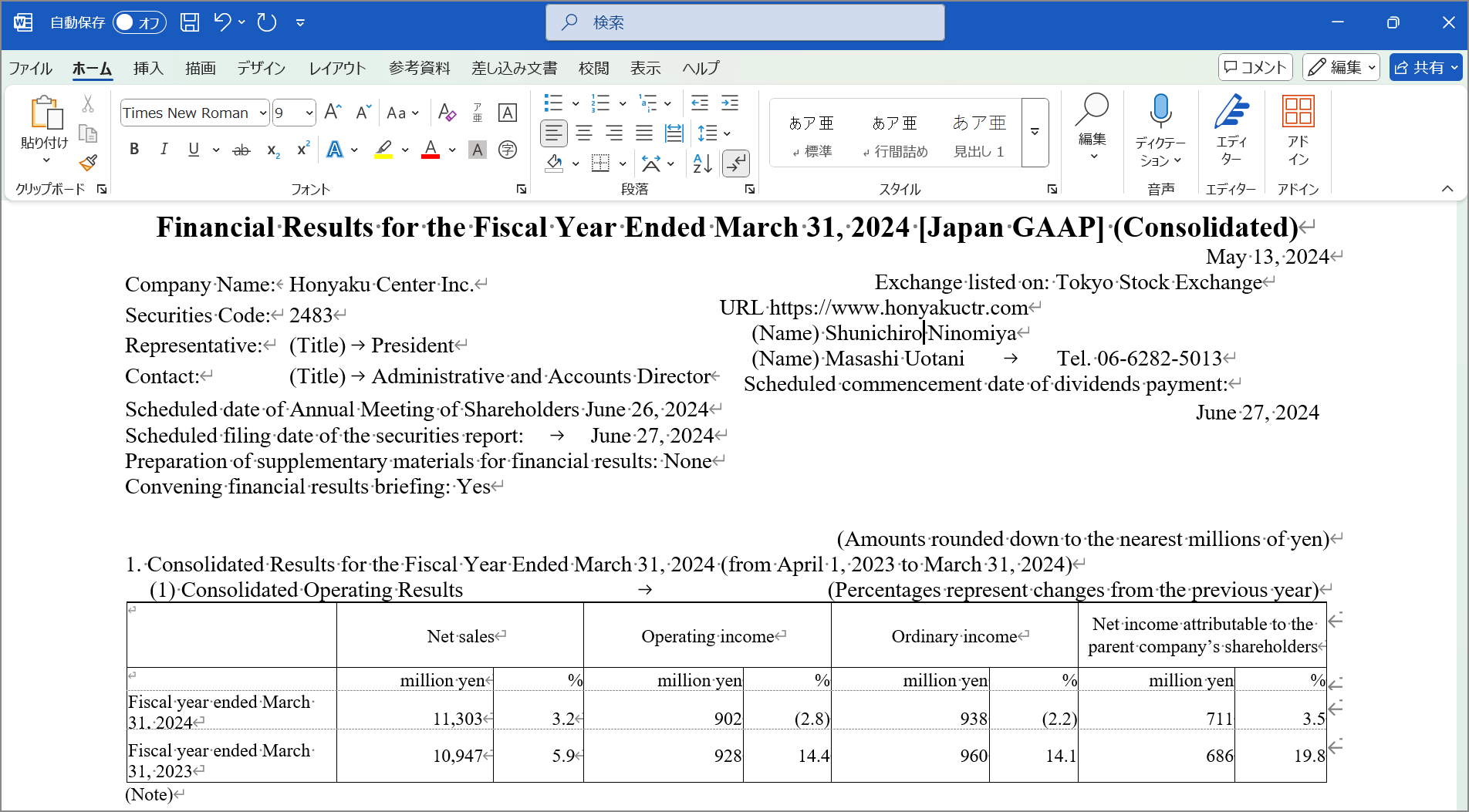
4.翻訳対象のファイルが編集できない✕レイアウト調整なし
この場合は、Wordのベタ打ち納品か、Excelの対訳形式で納品します。
Wordのベタ打ち納品とは、Wordに翻訳文を羅列する方法です。
3で紹介したPDFファイル をWordのベタ打ちで依頼すると、納品イメージは下記のようになります。
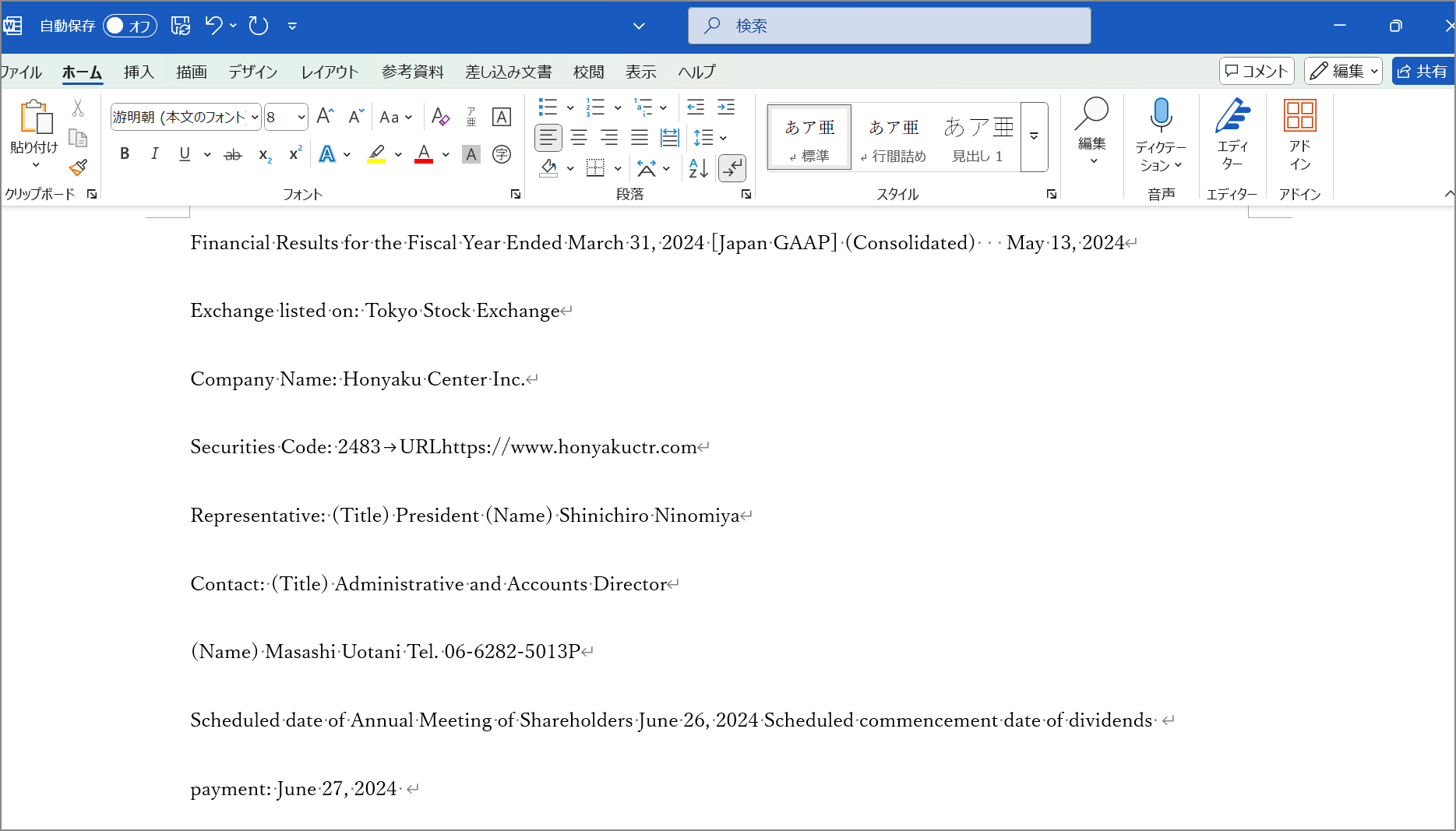
Excelの対訳形式の場合は、PDFから翻訳対象となる文章をコピーする、あるいは文字起こしをするなどしてテキストをデータ化し、その横に翻訳文を併記して納品します。
原文と翻訳文が対になっていて、わかりやすいため、WEBページやパンフレットの翻訳依頼の際によく使用する形式です。
3で紹介したPDFファイル をExcelの対訳形式で依頼すると、納品イメージは下記のようになります。
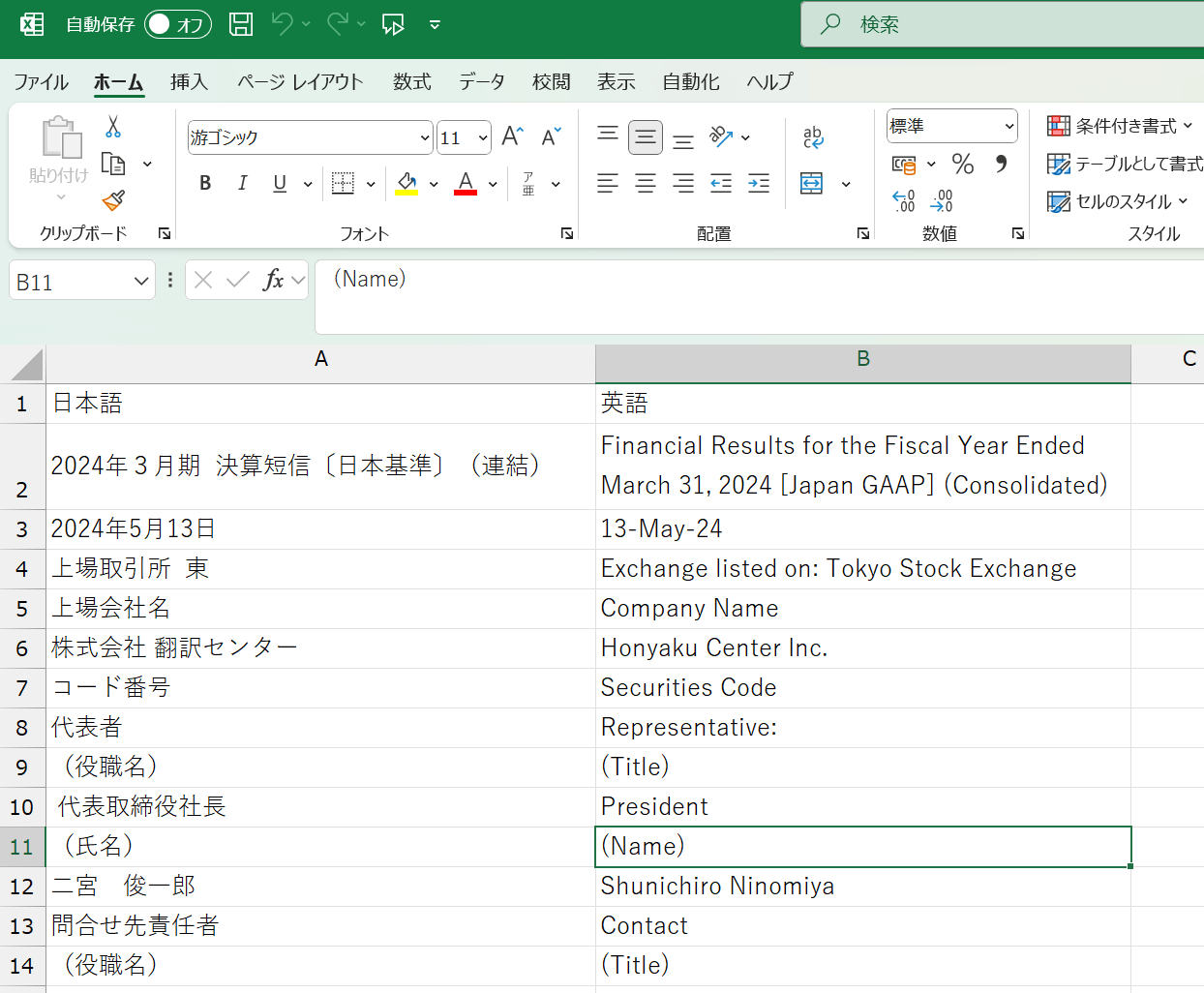
また、これらの他に「ナンバリング納品」という形態もあります。
これは、翻訳対象のテキストが不規則に散らばっているときによく使います。
翻訳対象のテキストごとにナンバリングをし、それに対応する翻訳文にも番号を振っていきます。
【ナンバリング原稿の例:ナンバリング原稿とWordのベタ打ち訳文をセットで納品します】
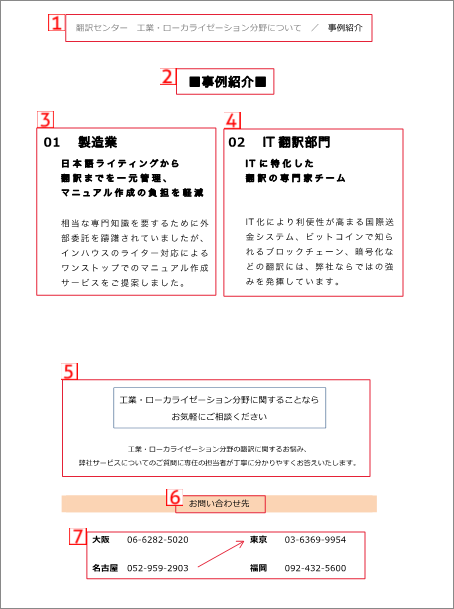
Excel対訳形式と違い、翻訳対象のテキストを文字起こしする手間が省くことができます。
通常、ナンバリング原稿は翻訳会社が作成しますが、お客さまご自身が作成したものを使用することもあります。

ナンバリングは、昔は全て手書きだったんだよ。
当時は、入社したら赤ペンが支給されたんだ。
繁忙期には、トラも杓子も全員でナンバリングすることもあったなぁ。
ネイティブチェックの納品イメージは?
ここで、ネイティブチェックに関するお問い合わせをご紹介します。
「翻訳は、社内で対応したので、ネイティブチェックだけを依頼したい。その場合は、どのように納品されるの?」

ネイティブチェックにはWordの変更履歴機能を使うよ!
【変更履歴の例】
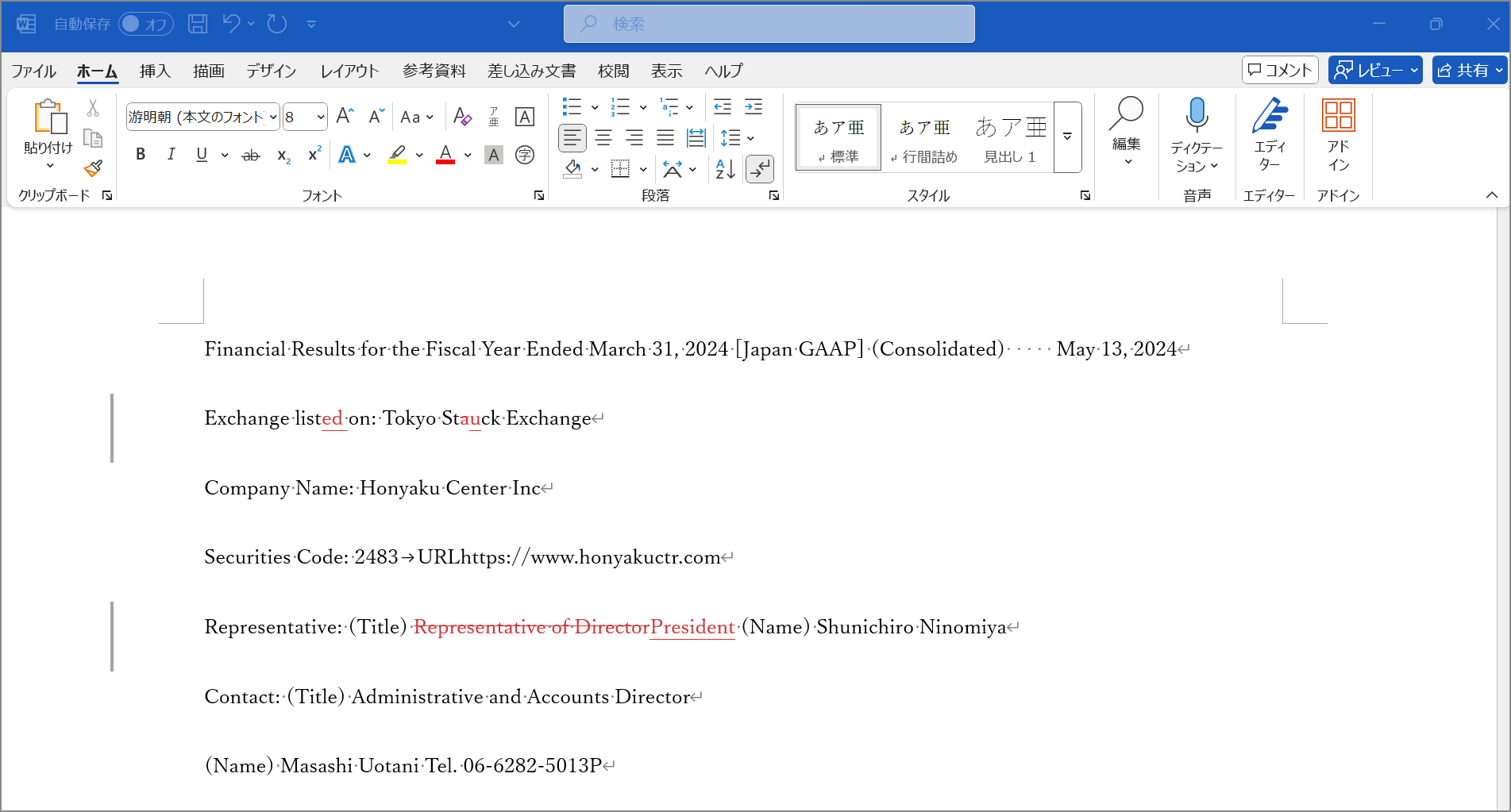
ネイティブチェックではWordの変更履歴機能を使用するため、ファイル形式はWordがおすすめです。
ちなみにExcelやPowerPointにも変更履歴機能は搭載されていますが、Wordほど視認性が良くありません。
そのため当社では、ExcelやPowerPointの場合は、文字色を変える、取り消し線を使う等の方法で対応しています。
まとめ
いかがでしたか。翻訳後の納品イメージしていただけたでしょうか。
レイアウトのバリエーションを予め知っていると、依頼もスムーズになると思いますので、参考にしてみてください。
「とらんちゃんの翻訳よろず相談室」は不定期で掲載していきます。
聞きたいことや疑問に思っていることがありましたら、ぜひ下記の『読みたい記事をリクエストする』から、ご連絡ください!

とらんにぜひ相談してね~ アンテナ張って待ってるよ~!
ここまでお読みいただきありがとうございました。
※Microsoft Word、Excel、PowerPointは、米国 Microsoft Corporation の米国及びその他の国における登録商標または商標です。その他記載の会社名、製品名およびロゴは、各社の登録商標または商標です。
翻訳センター インサイドセールスチーム

とらんちゃん
「とらん」だけに「トランスレーション(翻訳)」が得意で、世界中の友達と交流している。 ポケットに入っているのは単語帳で、頭のアンテナでキャッチした情報を書き込んでいる。
- 生年月日1986年4月1日(トラ年・翻訳センター創業と同じ)
- モットー何でもトライ!
- 意気込み翻訳関連のお役立ち情報をお届けするよ。
New
新着記事

2025.4.9
- お役立ち

2025.3.26
- お役立ち

2025.3.12
- 人気の記事

2025.2.26
- 翻訳あれこれ
お問い合わせ窓口
(受付時間:平日10:00~17:00)
新規のお問い合わせ、サービスについてのご質問など、お気軽にお問い合わせください。



